WordPress側邊欄(Sidebar)是網站頁面上用來展示各種小工具和內容的區域。
它通常位於頁面的左側或右側,但具體位置可以根據主題的設計而變化,有些主題甚至支援在底部或頂部展示側邊欄。
側邊欄的主要作用是提供一個方便的位置來展示非主要內容,例如導航連結、文字、圖片、搜尋框、廣告、最新文章列表等。
側邊欄是什麼?
簡單來說,側邊欄(Sidebar)就是網頁裡一個用來放「輔助內容」的區域。它常見在頁面左/右側,但也不一定非在“側邊”,本質上是一個小工具區域,你可以把搜尋框、目錄、最新文章、表單、廣告、社媒關注、標籤雲等模組放進去,方便用戶在主內容之外快速導航或完成動作。
在WordPress裡它通常有三種實作方式:
主題的側邊欄:很多WordPress主題自帶一個或多個“Widget 區域”,在【外觀→ 小工具】裡拖曳添加模組即可,可以讓你設定一個或多個側邊欄。
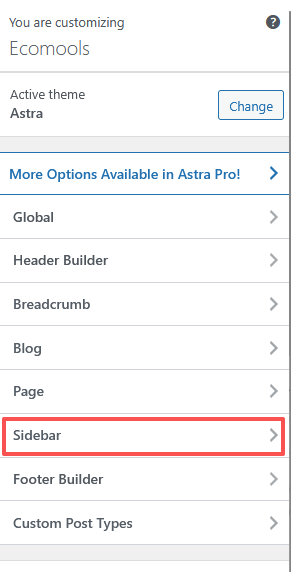
頁面建構器(如Elementor,推薦):用Elementor製作做出帶有側欄的模板,並可設定「僅在某些頁面/分類顯示」「桌面端黏性」等條件,更靈活。
目前我這個Ecomools網站的側邊欄就是用Elementor Pro來實現的。
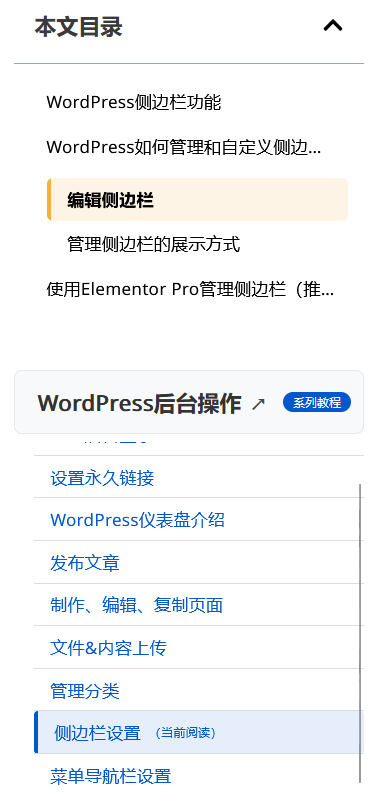
WordPress側邊欄有什麼用?
側邊欄是主內容之外、承載導航與轉換模組的功能位;裡面的內容如果佈局得合理,既能提升瀏覽效率,也能帶來更多詢盤與互動。
- 導航:提供連結到網站的主要部分,如分類目錄、特定頁面或外部鏈接,以幫助使用者導航網站。
- 功能增強:放置各種小工具,如搜尋框、最近的貼文、最近的評論、日曆或社交媒體連結。
- 廣告:展示廣告或聯盟鏈接,是網站變現的常用位置,只是在側邊欄的轉換會比較差。
- 互動與轉化:放置訂閱表單、詢問表單或WhatsApp號、微信二維碼這些能夠增加使用者互動和轉換的元件。
- 個人化內容:展示客製化內容或訊息,如用戶個人資料資訊、天氣更新或個人化的歡迎訊息。
WordPress如何製作側邊欄?
一、主題自備的方式
注意:我用的是Astra主題,如果你使用的是其他主題,那麼介面以及選項會有不一樣的地方。但是設定管理側邊欄的步驟都是共通的:
- 編輯側邊欄。透過Appearance(外觀)>Widgets(小工具)進入到小工具編輯模組編輯側邊欄。
- 管理側邊欄。透過Appearance(外觀)> Customize (自訂)> Sidebar (側邊欄)管理側邊欄的展示方式和寬度。
1.編輯側邊欄
首先我們登入WP後台,點選Appearance(外觀)>Widgets(小工具)進入小工具編輯模組。顯示如下:
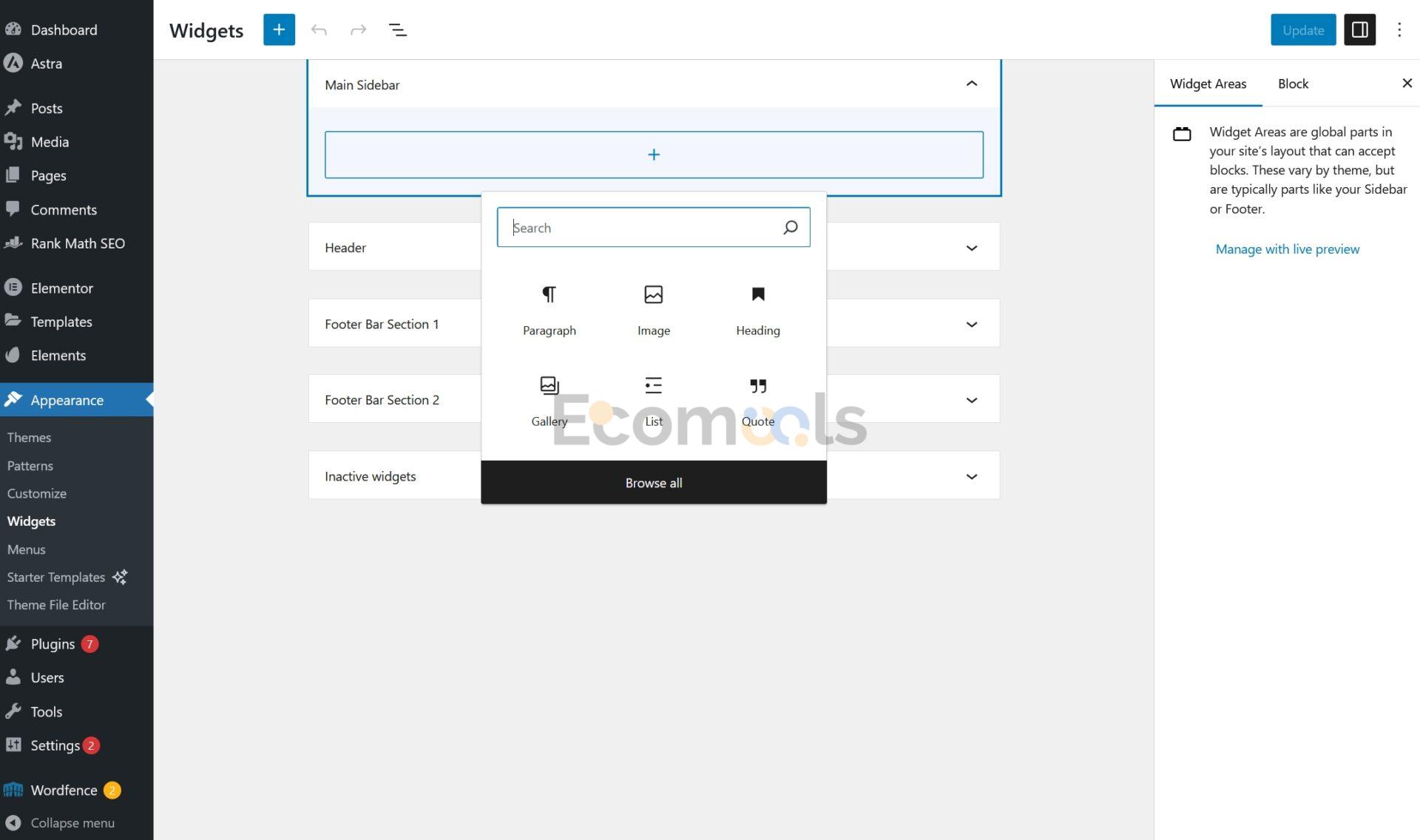
其中Main Sidebar就是我們編輯側邊欄的地方。將可用的組件拖曳到側邊欄區域或從側邊欄中移除它們。大多數元件都有自己的配置選項,如標題、顯示數量、特定內容等。
點擊組件內的下拉式選單可以存取和修改這些設定。修改完成後,點選Update。開啟有側邊欄的頁面,刷新即可看到效果。如果滿意,就可以儲存變更。
2.管理側邊欄的展示方式
透過Appearance(外觀)> Customize (自訂)> Sidebar (側邊欄) 來存取小工具管理模組。
以Astra主題為例,這邊可以管理側邊欄的展示方式(左側、右側或不顯示側邊欄)以及側邊欄的寬度。具體的側邊欄設定選項會根據主題的不同而不同。選擇你希望的側邊欄展示方式,點擊Publish後,刷新頁面即可看到更改。
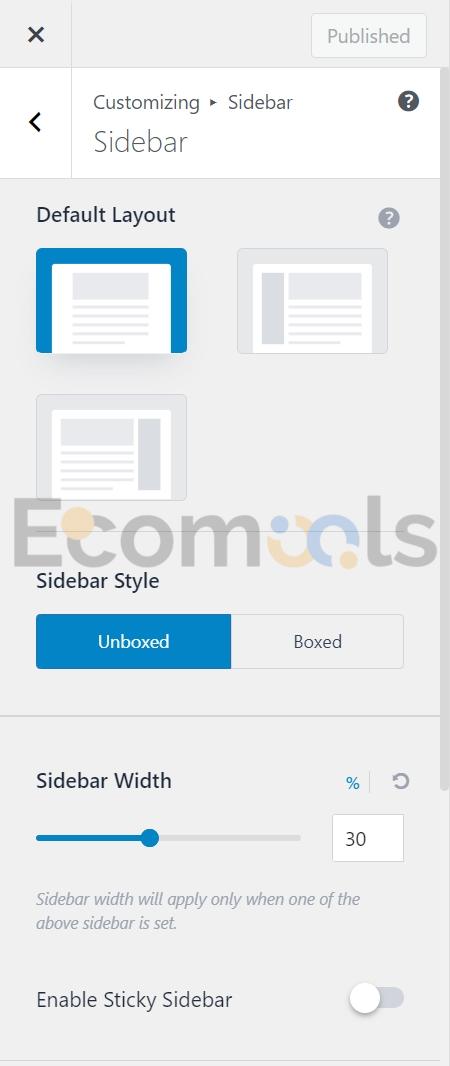
二、使用Elementor Pro管理側邊欄(建議)
除了主題預設自帶的側邊欄,我們也可以透過使用Elementor也能夠實現側邊欄,並為此添加更多的功能如添加動畫、漸變背景和高級排版選項,提升側邊欄的視覺吸引力和用戶互動體驗。
使用Elementor這類視覺化頁面建構器跟預設主題的側邊欄實作方式相比,最有用的設定當屬條件邏輯顯示功能,可以讓網站根據訪客的行為或所在頁面類型、所屬分類來決定顯示哪些側邊欄內容。
但想要使用Elementor來自訂側邊欄,得使用他們的付費版本Elementor Pro。以下是具體步驟:
1. 登入WP後台。點選WP左側側邊欄的Templates –> Theme Builder。
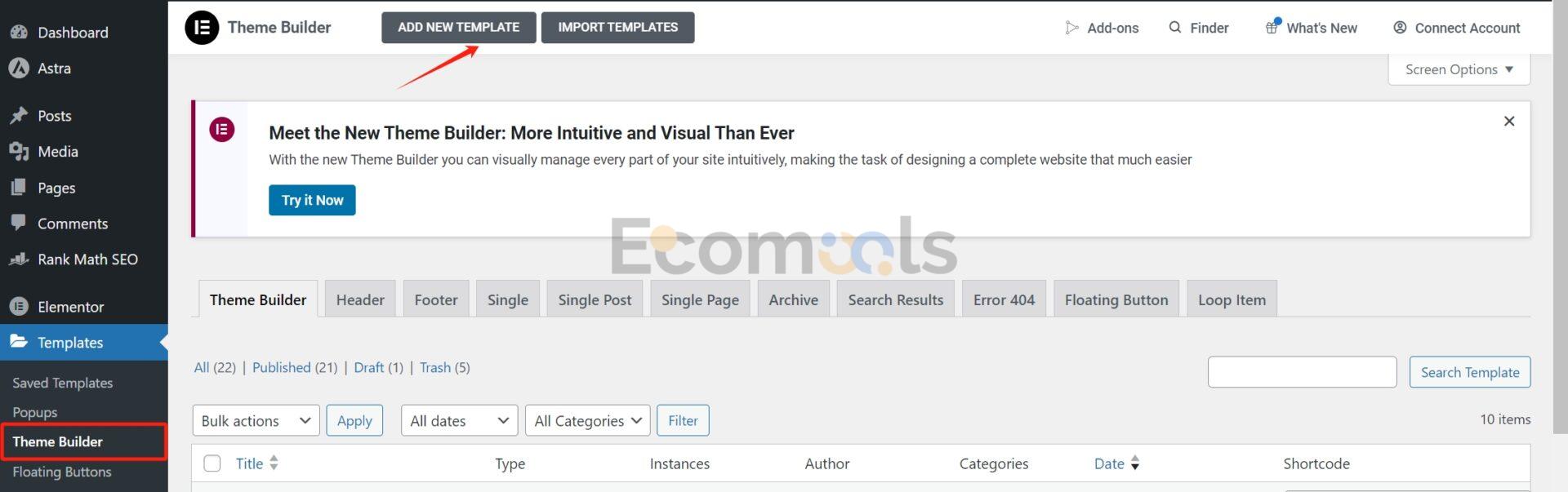
2. 點選Add New Template。你如果是為文章新建側邊欄,就選擇Single Post;如果你想為頁面新建側邊欄,就選擇Single Page,選擇完畢以後輸入模板的名稱,進入到可視化編輯頁面。我們這邊選擇Single Post。
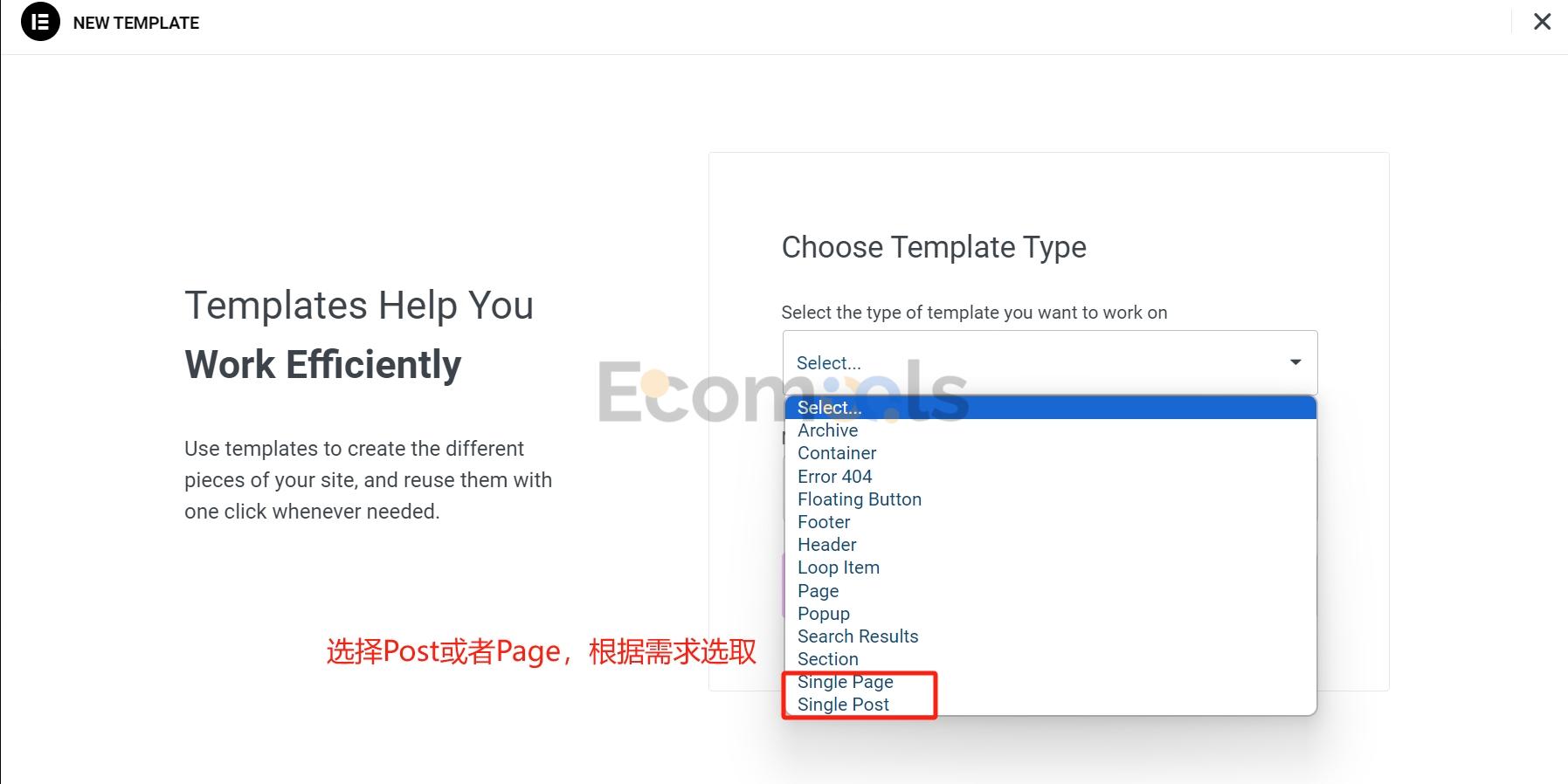
3. 為模板新增容器。點選+號,新增容器。
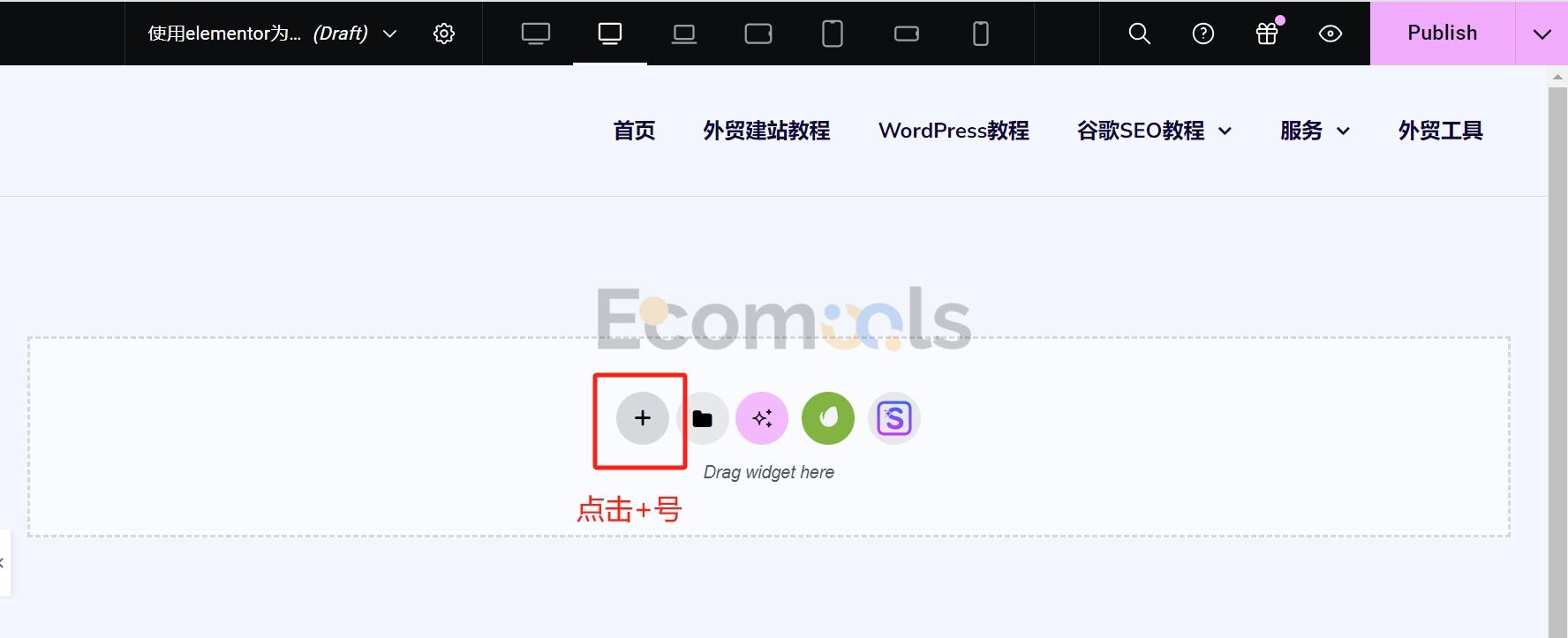
4. 選擇容器的佈局方式。我們選擇Flexbox。
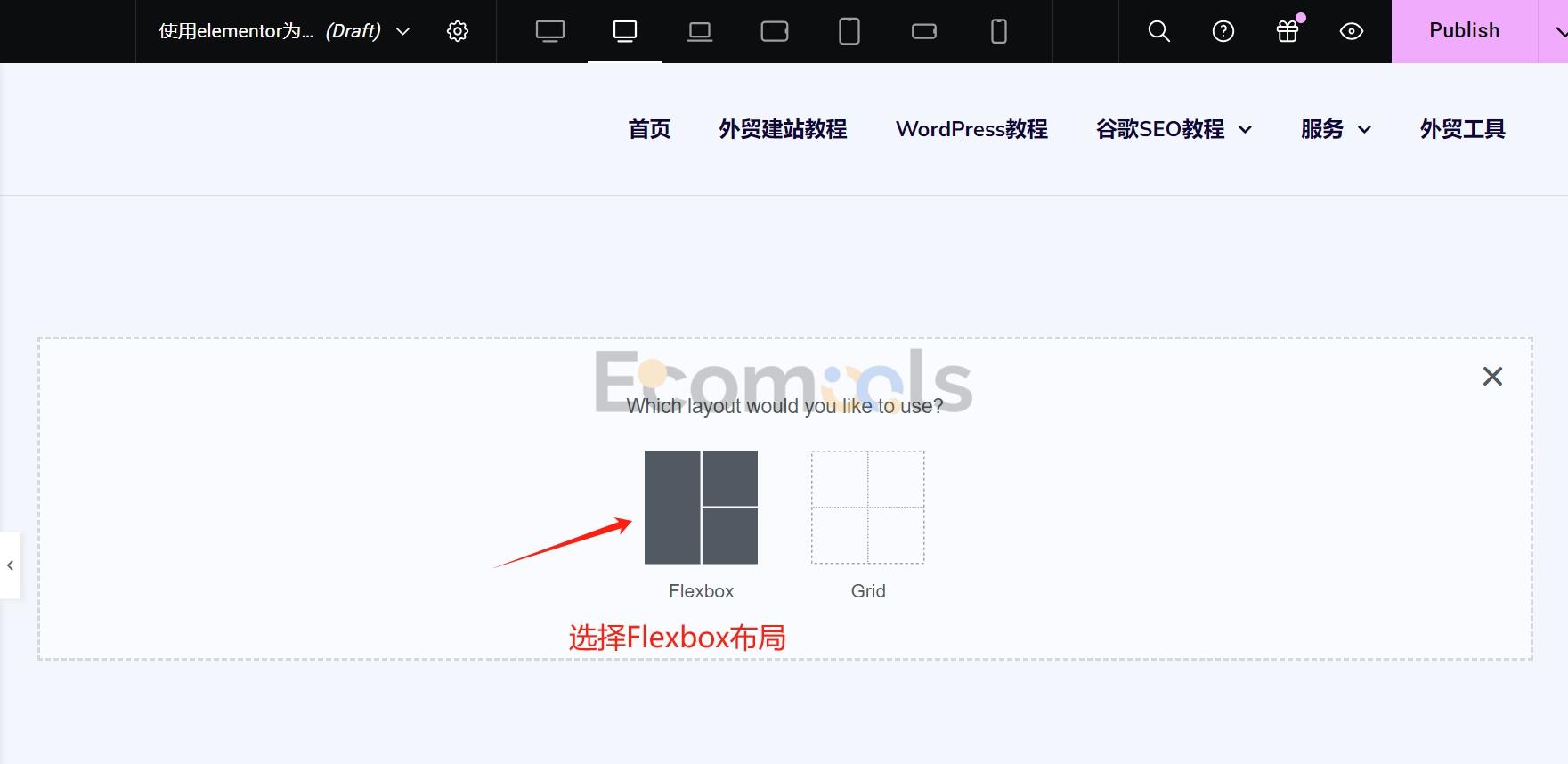 5. 選擇佈局結構。是兩列佈局還是三列佈局或任意佈局。自己選擇即可,我們這邊用兩列佈局作示範。
5. 選擇佈局結構。是兩列佈局還是三列佈局或任意佈局。自己選擇即可,我們這邊用兩列佈局作示範。
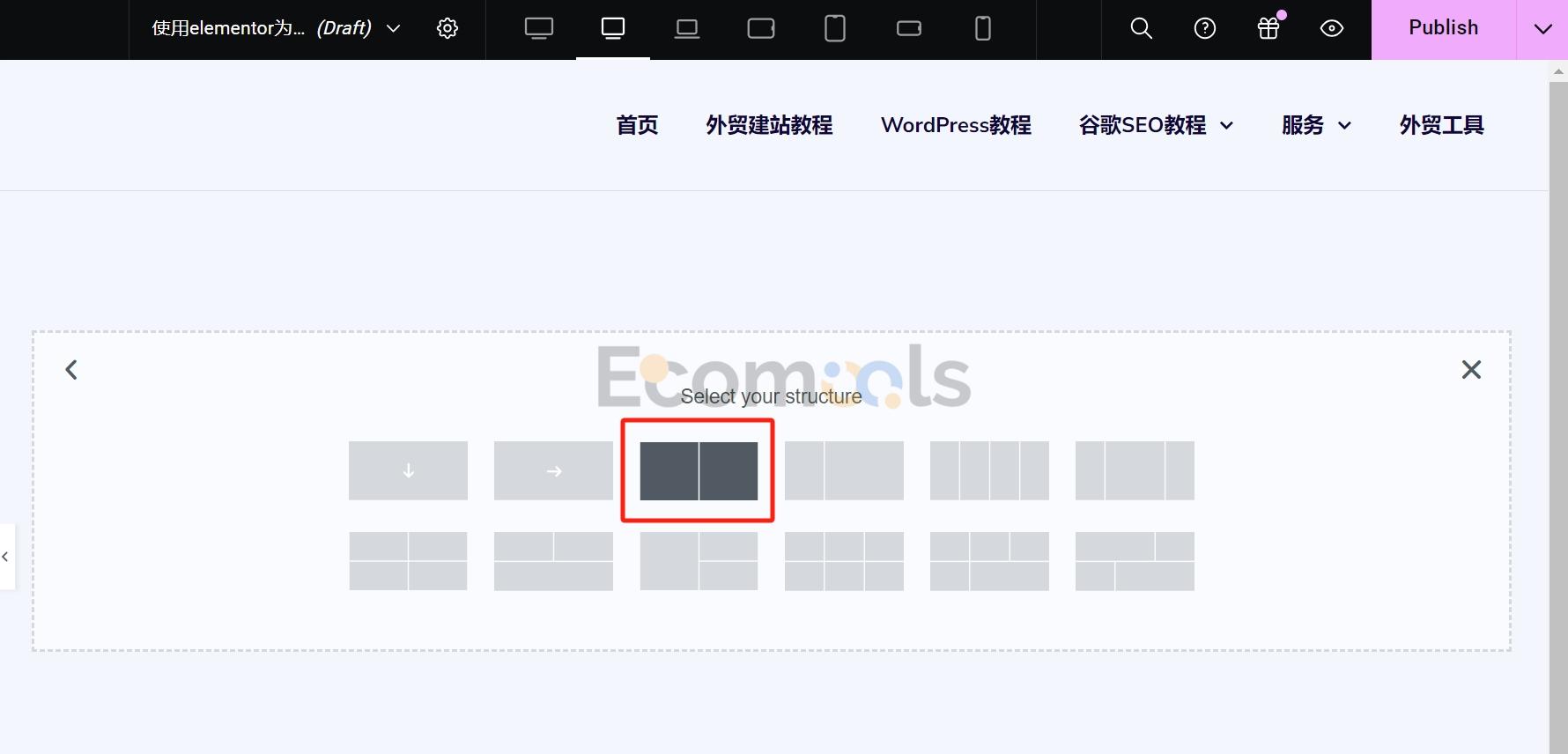
6. 調整小容器。選擇完佈局結構以後,Elementor生成了三個容器,一個大容器,大容器裡面有左右兩個小容器。滑鼠移動至右側小容器,點擊左上方的設置,調出容器設定選項,我們在這裡調整側邊欄的寬度為35%。
額外說明:
容器(Container)是一個比較新的佈局元素,旨在提供更高的靈活性和控制力來建立複雜的頁面佈局。容器元素是對原有的「節」(Section)和「列」(Column)佈局系統的一種增強,提供了更細緻的佈局控制和更強大的設計能力。
容器允許你在一個單一的、更靈活的元素中創建多個行和列,而不需要像以前那樣為每一行創建一個新的“節”
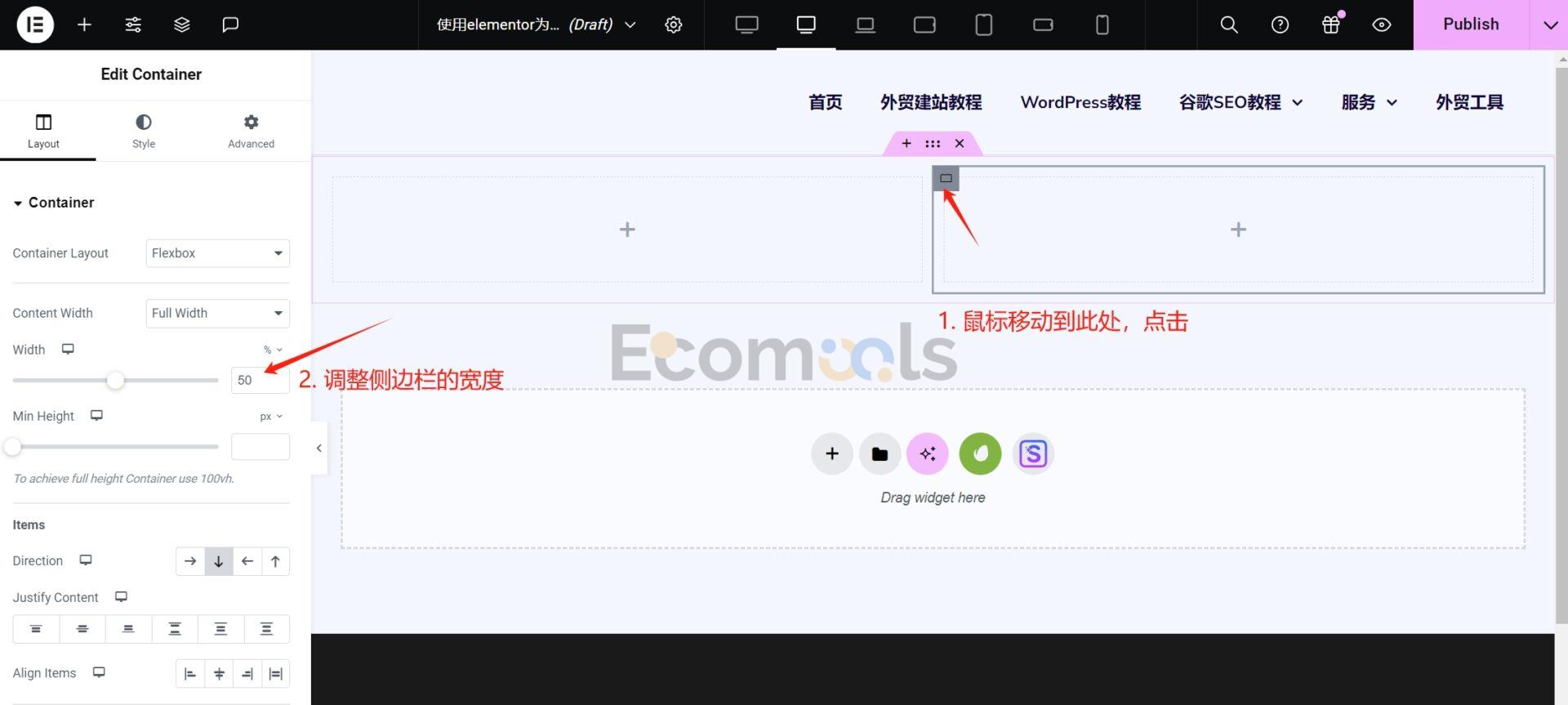
調整右側小容器寬度至35%,可依實際狀況自行調整。左邊的容器選項還可以讓我們選擇容器內元素的水平排列方式、垂直排列方式等,自行探索,我們這邊只講設定側邊欄。
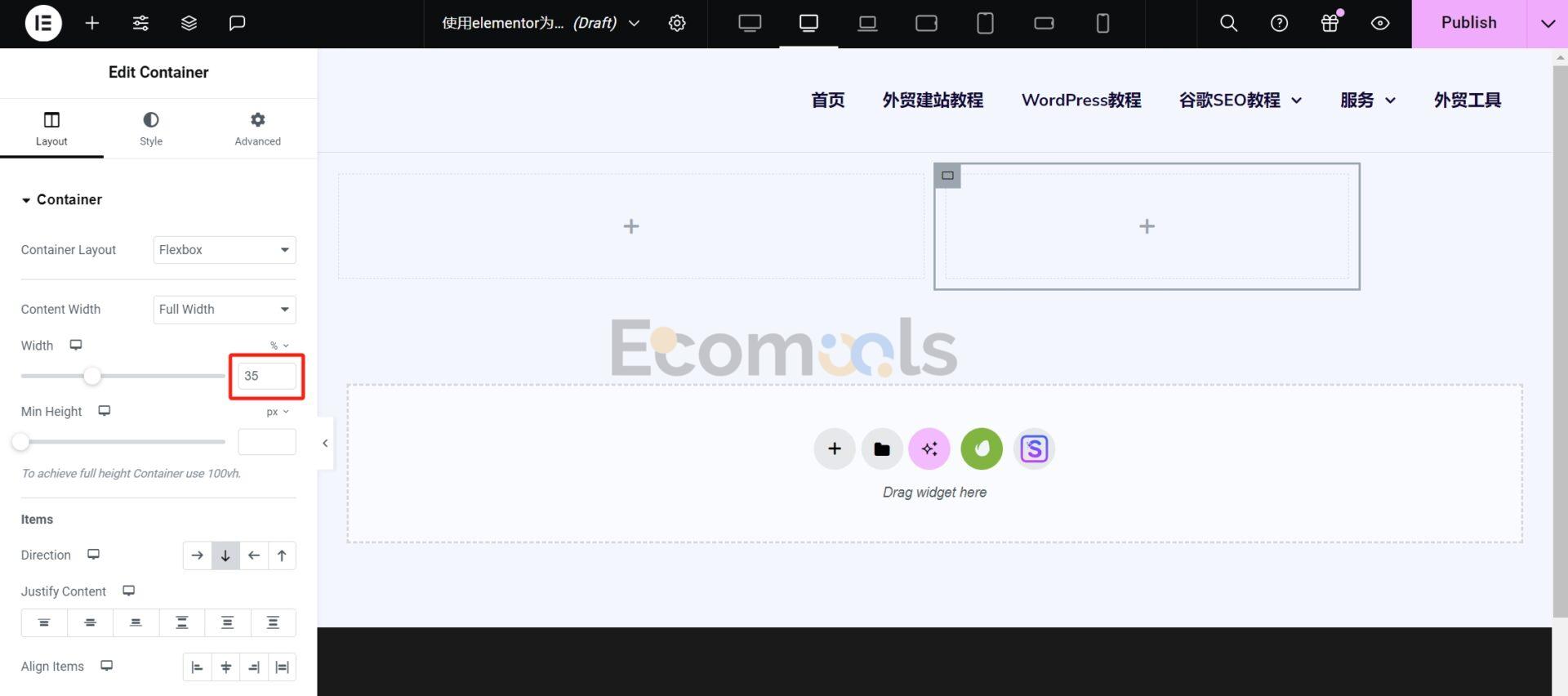
7. 設定大容器的排列方式。點選大容器設置,選擇居中排列。

8. 填滿左側容器元素。設定大容器的排列方式後,點選左上角「+」號, 可以讓我們選擇需要填入頁面的元素。因為我們現在編輯的是Posts的模板,所以要將標題(Post Title)和內容(Post Content)放置到左側容器中(你也可以放置在右側容器,那麼左側容器就放側邊欄)。不然的話,你將模板發布並應用至全部文章後,你會發現你的所有Post都沒有標題和內容。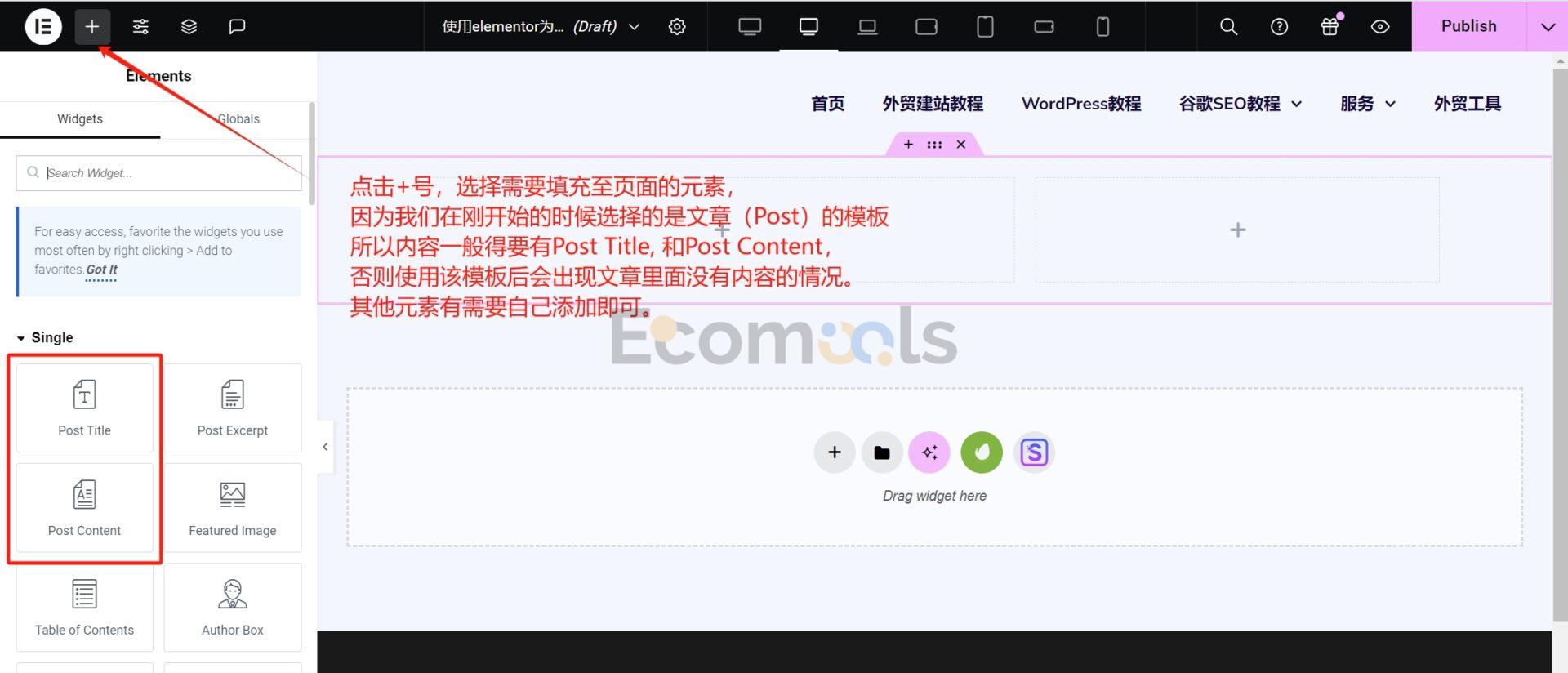
9. 填滿側邊欄位置元素。填入Post的內容後,右側容器現在其實就是我們的側邊欄,我們可以根據自己的需求將左側元素拖曳到右側容器中。
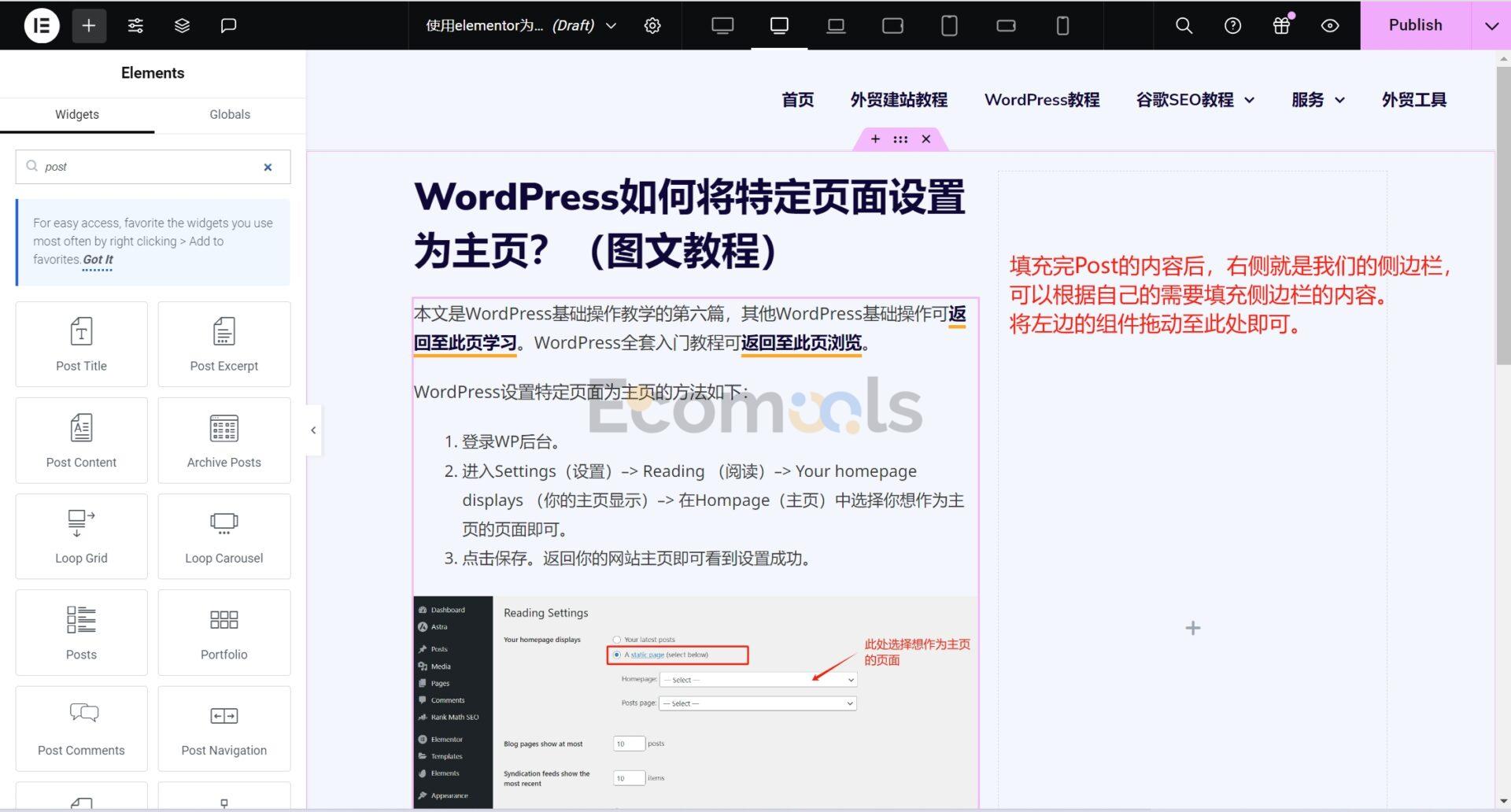
我在這裡選擇放置Call to Action元件至側邊欄,這裡已經初步完成了側邊欄的元素填充。
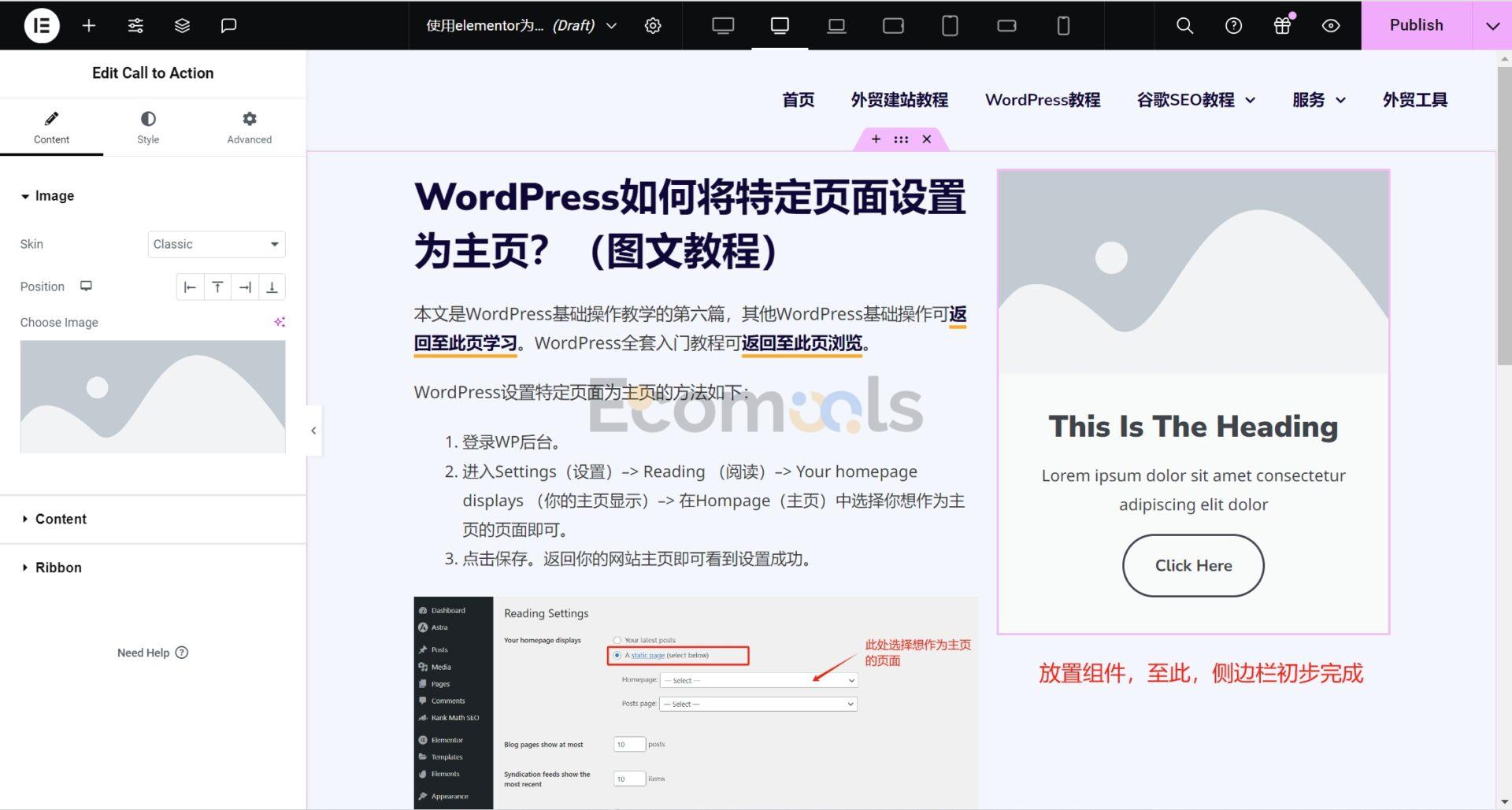
10. 繼續調整右側側邊欄容器。打開右側側邊欄容器的選項,再次對容器進行你想要的細微調整。調整寬度、排列方式或磁吸效果(Advanced –> Motion Effects處設定)等。
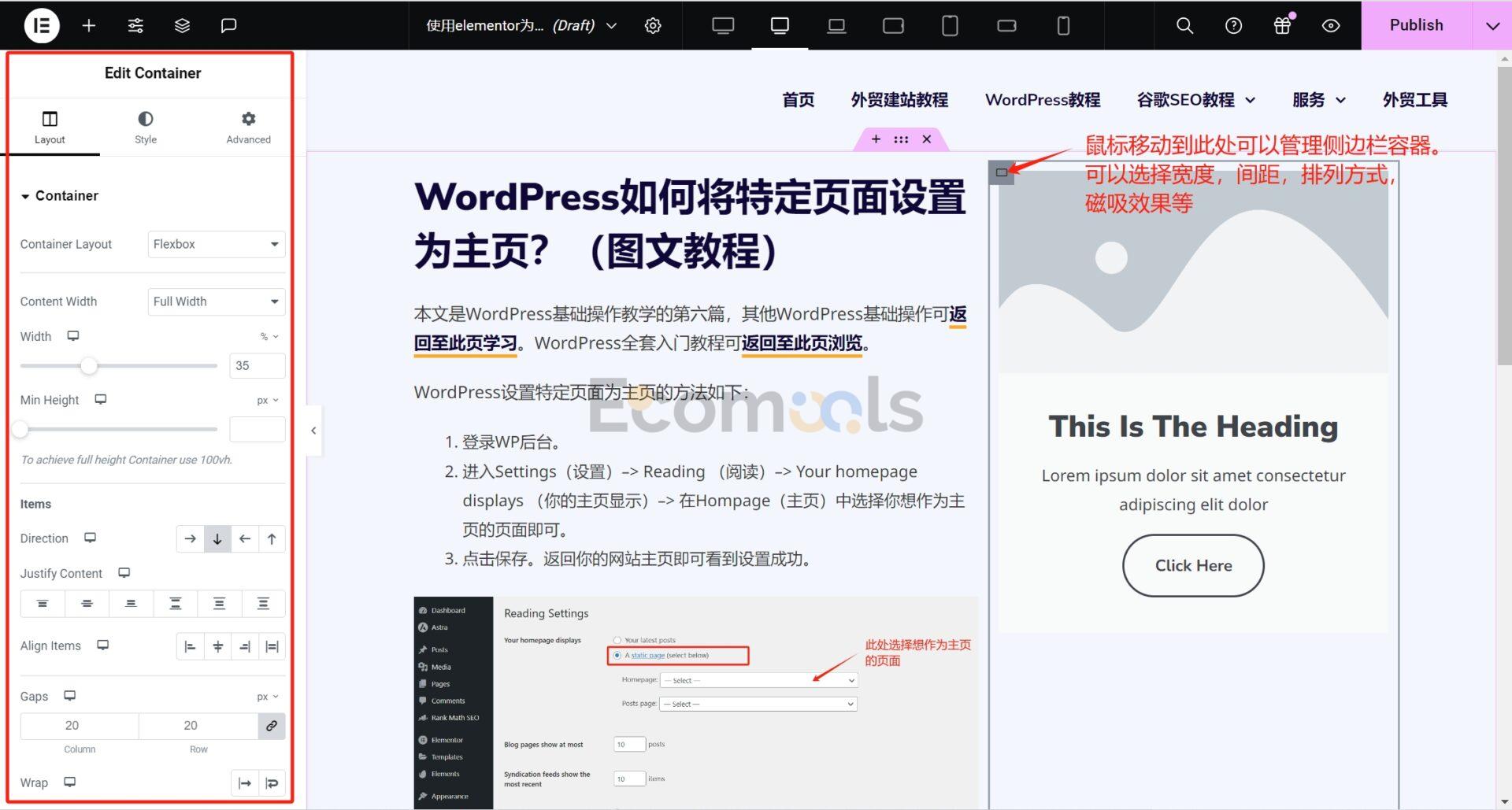
11. 設定右側容器的條件邏輯顯示。設定側邊欄在什麼情況下顯示,什麼時候隱藏。
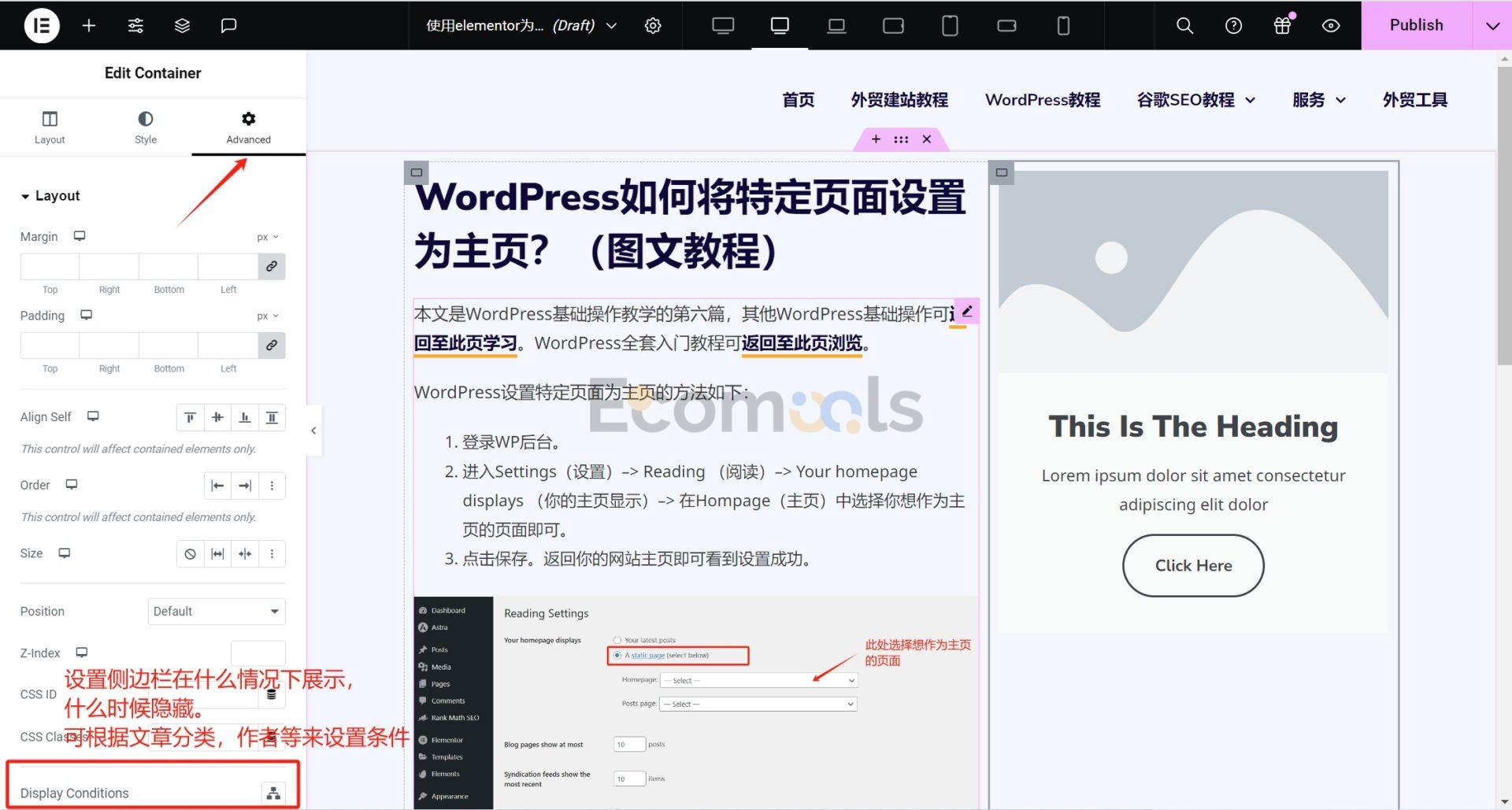
可以根據文章的分類,作者,標題等條件來進行單獨或組合條件設定。
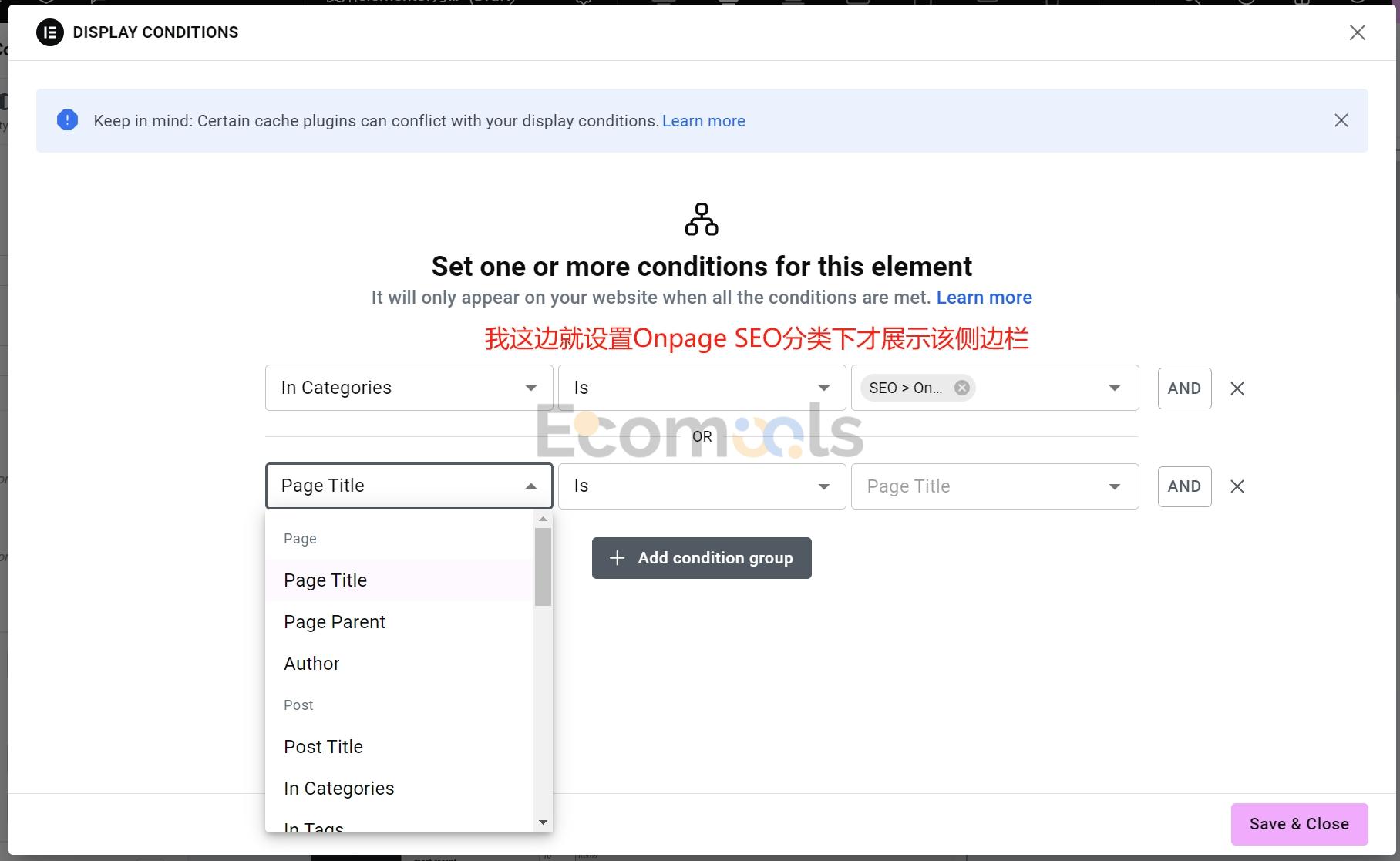
12. 設定Post模板的條件邏輯展示。點選右上側的下箭頭,選擇Display Conditions(注意,這個是Post模板的展示條件,第12步是右側容器的展示條件,可以組合使用。)
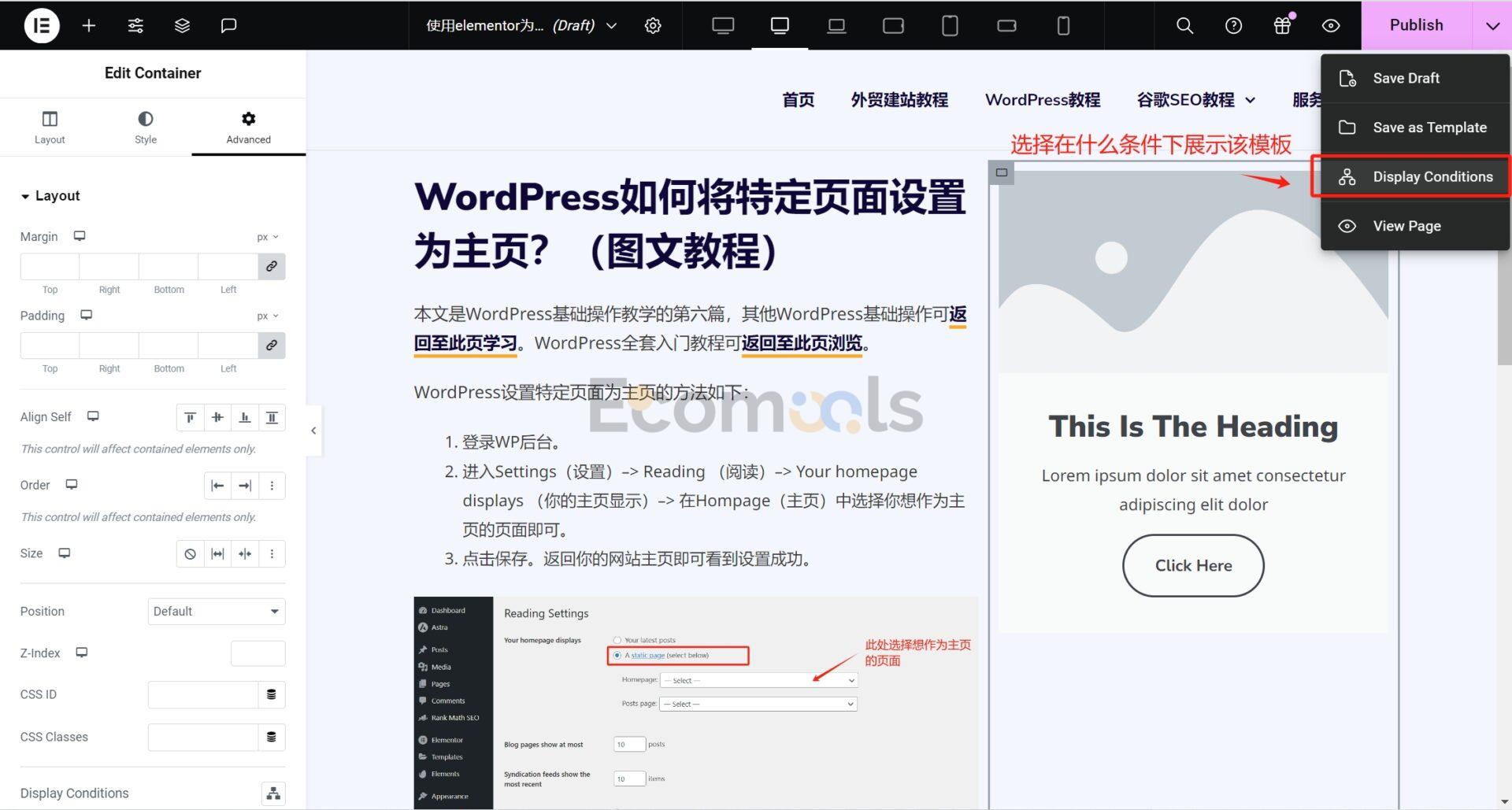
我們這邊顯示在所有的Post中使用該模板,然後點擊儲存,點擊Publish發布該模板。然後所有的文章的側邊欄就設定好了。因為我已經有設定Post模板,所以下方黃字會顯示有衝突。
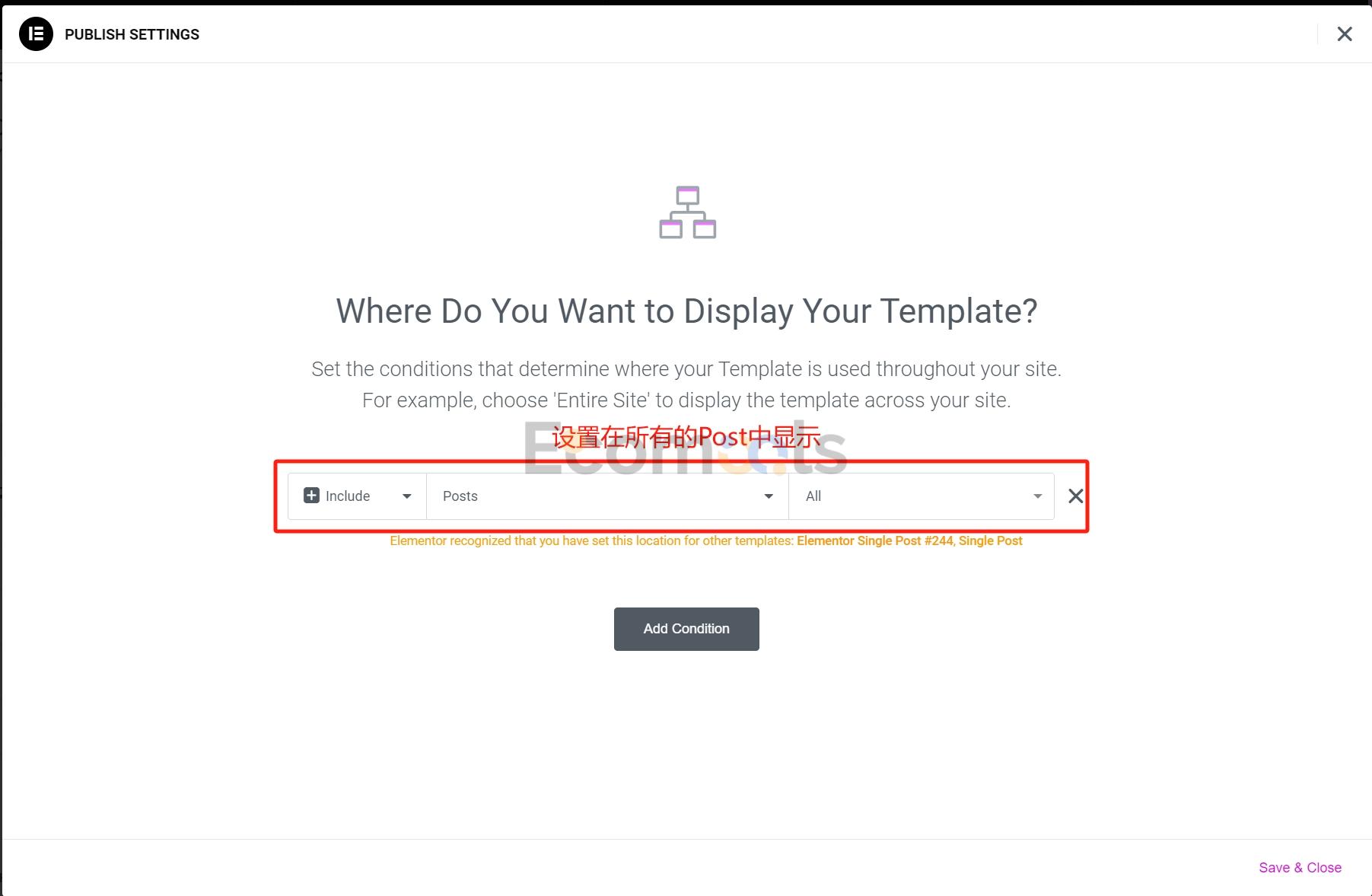
現在所有的文章側邊欄都會變成我剛剛設定的模板,而且剛剛只有CTA元素的側邊欄只會在Onpage SEO中顯示。其他類目的文章則不會有該側邊欄。你可以根據你的想法來自訂側邊欄。
如果你在不同的類別中需要展示不同的側邊欄,可以使用模板的條件展示功能來達到這個效果,唯一缺點就是可能需要針對不同的類目文章製作不同的文章模板。
WordPress常見的側邊欄插件
儘管我個人是比較推薦使用Elementor來實現側邊欄,但是蘿蔔白菜各有所愛,下面列出一些常見的可以實現側邊欄的WordPress外掛:
- Content Aware Sidebars。可為任意頁面/文章/歸檔等建立並依條件顯示側邊欄,近年來仍在維護與更新
- Custom Sidebars。經典免費插件,能實現側邊欄並依內容類型顯示。
- Lightweight Sidebar Manager。Astra主題團隊製作的一款側邊欄外掛。輕量、支援條件顯示,適合想要簡單規則的使用者。
- Ocean Custom Sidebar。OceanWP 主題用戶可用的一鍵多側欄插件
- WP Sticky Sidebar。能夠實現側邊欄「磁吸」效果的輕量方案。
